Uw spraakassistenttoepassing zoeken in Azure Percept Studio
Belangrijk
Buitengebruikstelling van Azure Percept DK:
Update 22 februari 2023: Er is hier nu een firmware-update beschikbaar voor de percept DK Vision- en Audio-accessoireonderdelen (ook wel bekend als Vision en Audio SOM). Hierdoor kunnen de accessoireonderdelen na de buitengebruikstellingsdatum blijven functioneren.
De openbare preview van Azure Percept wordt ontwikkeld om nieuwe edge-apparaatplatforms en ontwikkelaarservaringen te ondersteunen. Als onderdeel van deze evolutie worden de Azure Percept DK en audioaccessoire en de bijbehorende ondersteunende Azure-services voor de Percept DK op 30 maart 2023 buiten gebruik gesteld.
Met ingang van 30 maart 2023 worden de Azure Percept DK en Audio Accessory niet meer ondersteund door Azure-services, waaronder Azure Percept Studio, updates van het besturingssysteem, updates voor containers, webstream weergeven en Custom Vision-integratie. Microsoft biedt geen ondersteuning meer voor klantsucces en eventuele bijbehorende ondersteunende services. Ga voor meer informatie naar het blogbericht over buitengebruikstelling.
In deze handleiding ziet u hoe u terugkeert naar een eerder gemaakte spraakassistenttoepassing.
Vereisten
- Een demotoepassing voor spraakassistent maken
- Uw Azure Percept DK is ingeschakeld en het Azure Percept Audio accessoire is verbonden via een USB-kabel.
Uw spraakassistenttoepassing openen
- Ga naar Azure Percept Studio
- Selecteer Apparaten in het linkermenuvenster.
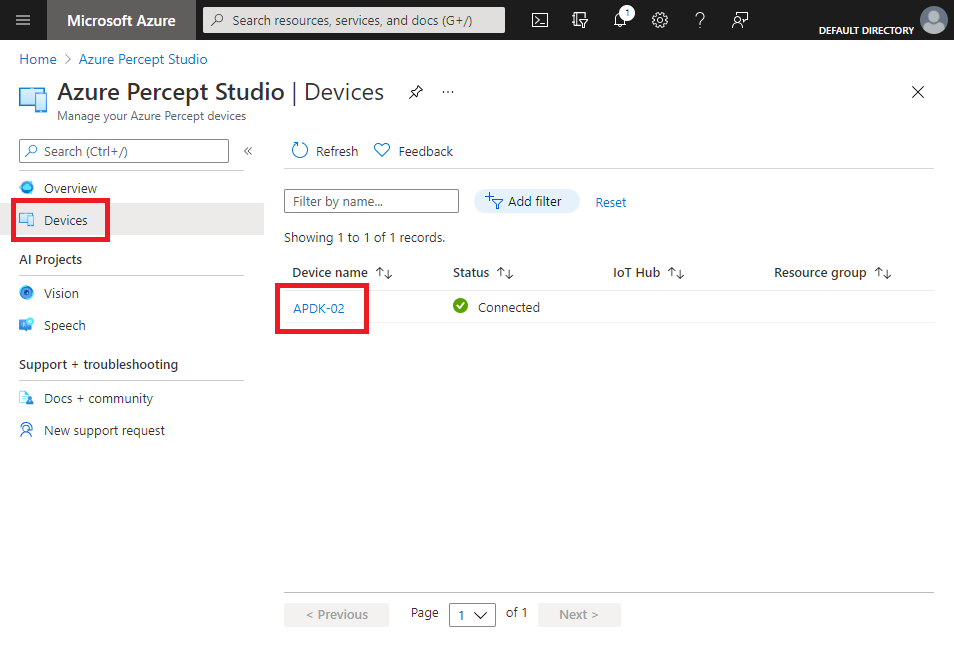
- Selecteer het apparaat waarop uw spraakassistenttoepassing is geïmplementeerd.
- Selecteer het tabblad Spraak .
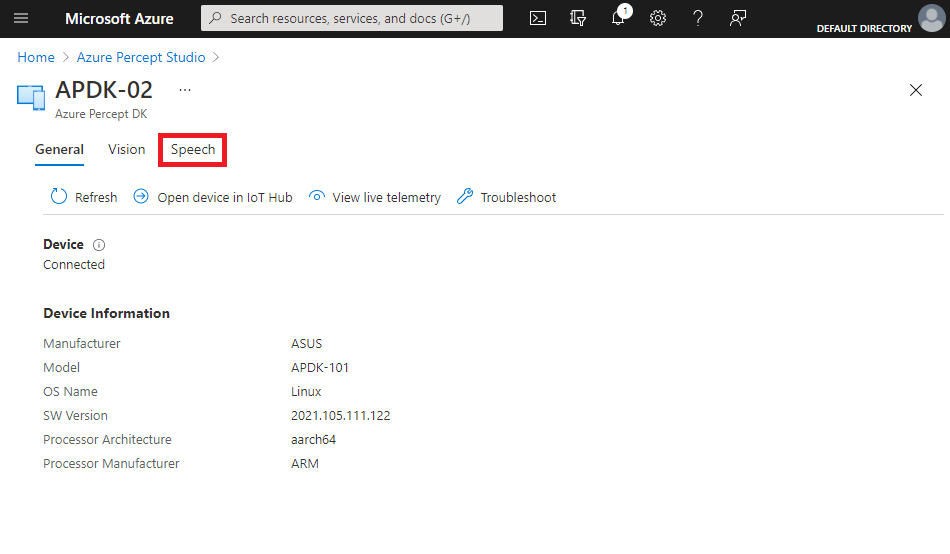
- Selecteer onder Actiesde optie Uw spraakassistent testen
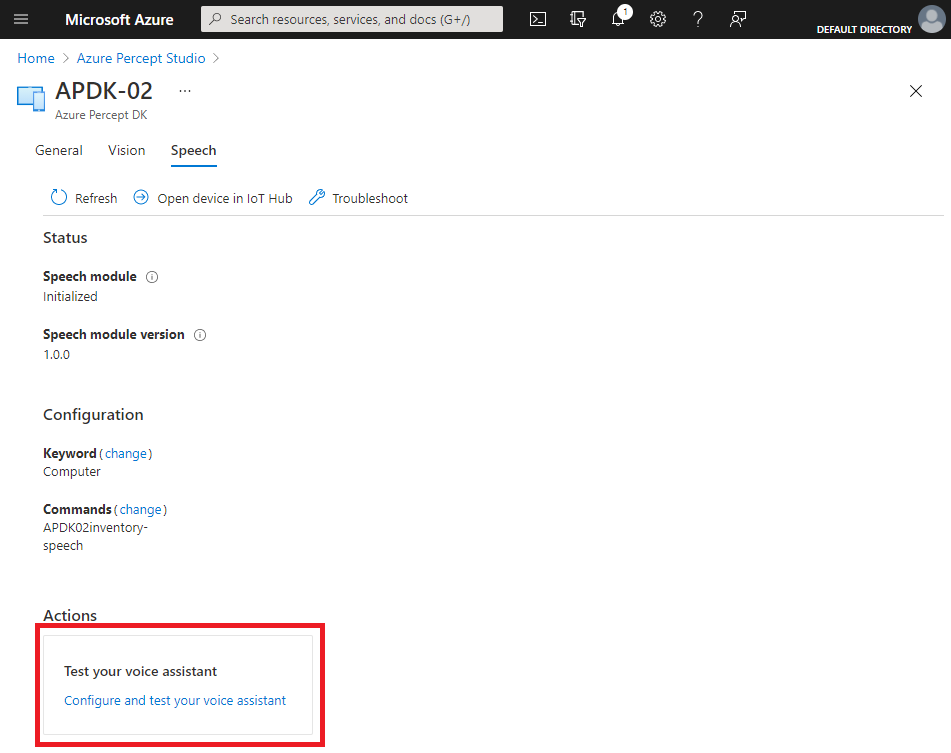
Volgende stappen
Nu uw spraakassistenttoepassing is geopend, kunt u nog meer configuraties maken.